톡서랍 이용 카카오톡 대화내용 백업(내보내기) 및 복원 방법 어떻게 되는지 진행과정 확인해보겠습니다.
▶ 카카오톡 대화내용을 복원할 수 있나요?
백업작업이 선 진행되어야 복원이 가능합니다.
▶ 대화내용을 백업하지 않았다가 이전 휴대폰으로 돌아갈 수 있나요?
채팅내역이 그대로 살아나는 방식의 복원은 불가능합니다.
이 내용은 카카오톡 8.9.3 버전에서 진행하였습니다.

톡서랍 이용 카카오톡 대화내용 백업(내보내기) 및 복원 방법
1년 약간 안된 중고 휴대폰을 구매하여 약 2년간 사용한 뒤 잦은 느려짐과 멈춤 증상으로 인해 신제품이 나오기를 기다렸습니다. 그러다가 신제품이 나오고 사전예약을 통해 갤럭시노트20 울트라 버전을 구매하게 되었는데 데이터를 백업하는 도중 카카오톡 대와내용은 백업이 되지 않는다고 경고를 하는게 아니겠습니까?
참고로 대화내용을 백업하기 위해서는 휴대폰 데이터 이동 전에 선 작업을 진행해야 하는데 만약 데이터를 백업하고 난 뒤 유심칩을 바꾸고 카카오톡 앱을 실행하여 휴대폰 인증을 하기라도 하면 이를 되돌리는 것은 매우 어렵기 때문입니다. 사실상 불가능에 가깝기 때문에 혹시나 모를 사고에 대비하여 데이터 이동 전에 백업을 먼저 진행한 뒤 작업을 해야 정상적으로 대화내용을 다른 휴대폰에 복원할 수 있습니다.
- 톡서랍을 이용하여 카카오톡 대화내용 백업하자
우선 카카오톡 대화내용을 백업하는 방법은 아래와 같습니다.

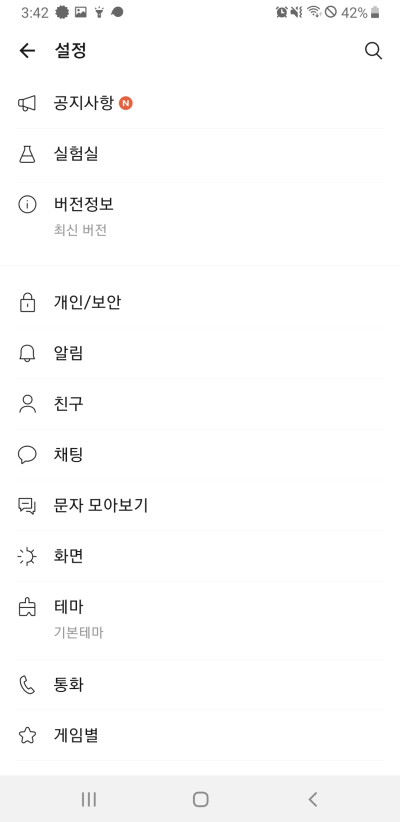
기존 휴대폰에서 더보기로 이동한 다음 우측 상단 톱니바퀴를 눌러 설정으로 이동합니다. 그리고 중간에 있는 채팅을 눌러줍니다.


상단에 보면 대화 백업 그리고 대화/미디어 백업하기가 있는데 대화 백업을 할 경우 말 그대로 채팅방만 백업되며 채팅방 내부에 있는 사진/동영상을 같이 백업하기 위해서는 아래 있는 대화/미디어 백업하기를 눌러야 합니다. 대화/미디어 백업하기를 누르면 톡서랍 BETA 가입 완료라고 나오는데 저는 이미 가입과정을 마쳤기 때문에 이러한 화면이 나옵니다.


백업된 톡서랍을 보면 이런식으로 본인의 카카오톡 데이터가 옮겨진 상태인데 최대 100GB의 데이터를 백업할 수 있으며 최대 2달간 저장이 가능합니다.
- 카카오톡 대화내용을 복원해보자
톡서랍에 백업이 완료되었다면 다음과 같은 과정을 이용하여 대화내용을 복원합니다.


새 휴대폰에서 카카오톡 어플(앱)을 실행하고 전화번호 입력을 합니다.


해당 전화번호로 인증을 보내고 인증과정이 끝나면 이전 휴대폰으로는 카카오톡을 사용할 수 없어 대화내용 백업이 불가능해집니다.
만약 사설업체를 통해 대화내용을 복원 요청하더라도 실제 대화방이 그대로 복원되는 것이 아닌 대화내용이 엑셀 파일로 복원되기 때문에 중요한 내용이 아닌 이상 사실상 복원의 의미가 없어집니다.
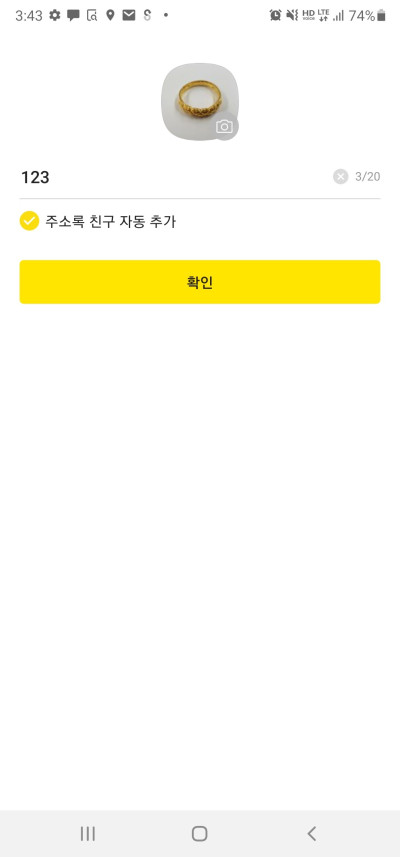

프로필을 확인하고 주소록 친구 자동 추가에 체크를 해제한 뒤 확인을 누릅니다. 기존 연락처는 그대로 옮겨오지만 친구등록이 되지 않은 사람들까지 모두 등록이 될 수 있어 개인적으로 체크는 하지 않았습니다. 확인을 마쳤다면 데이터 복원하기를 누릅니다.


톡서랍을 만들 당시 생성했던 비밀번호를 입력하고 일정시간 기다리면 대화내용이 모두 복원됩니다. 카카오톡 시작하기를 눌러볼까요?


대화내용이 복원되었으며 배터리 사용량 최적화 목록에서 제외하라고 나오는데 확인을 눌러 권한을 제외시켜줍니다.

이전 휴대폰에서 카카오톡을 실행해보면 이런식으로 '다른 기기에 연결되었거나, 인증정보가 만료되어 카카오톡을 사용할 수 없습니다' 라고 나옵니다. 이 상황까지 오면 메세지 백업은 못한다고 보시면 됩니다.
톡서랍 이용 카카오톡 대화내용 백업(내보내기) 및 복원 방법 직접 진행해보았습니다. 크게 어렵지는 않지만 진행과정에 있어 순서가 변경되면 문제가 생길 가능성이 있으므로 참고 부탁드립니다.
'스마트폰 > 스마트폰 앱(어플)' 카테고리의 다른 글
| 카카오톡(카톡) 프사(프로필 사진) 동영상(gif)으로 만드는 방법 (0) | 2020.09.23 |
|---|---|
| 성별 바꿔주는 성전환 어플(앱) faceapp (0) | 2020.09.22 |
| 비밀번호(암호)가 필요 없는 디지털 원패스 앱 가입 및 사용방법(Feat. 위택스) (0) | 2020.08.19 |
| 카카오톡 인증정보 만료 메세지 발생시 해결 방법 (0) | 2020.08.18 |
| 모바일(핸드폰) 유튜브 동영상 느림 및 끊김 문제 원인 및 해결법 (0) | 2020.08.17 |




